So verschieben Sie das Bild in Premiere: Ziehen Sie zuerst das Bild auf die Zeitleiste, klicken Sie auf die Effektsteuerung und zoomen Sie dann an die Position, die Sie verschieben möchten, und stellen Sie dann die Endposition ein Klicken Sie abschließend mit der rechten Maustaste auf die Zeitleiste, um die Bezier-Kurve festzulegen.
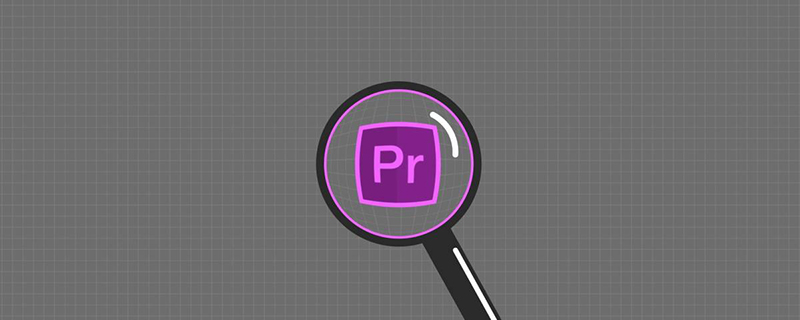
Die Betriebsumgebung dieses Artikels: Windows 7-System, Adobe Premiere Pro 2020-Version, Dell G3-Computer.
So verschieben Sie Bilder in Premiere:
1. Ziehen Sie das Bild auf die Timeline.
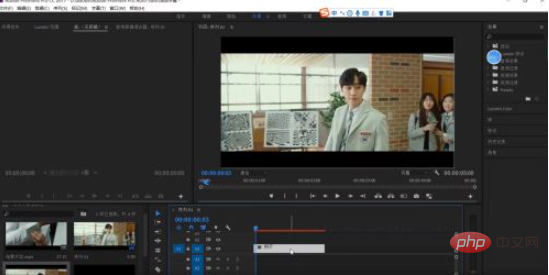
2. Klicken Sie auf den Effektsteuerungszoom.
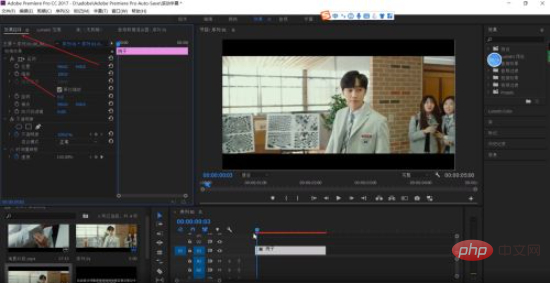
3. Fügen Sie Schlüsselbilder zu dem Ort hinzu, den Sie verschieben möchten.
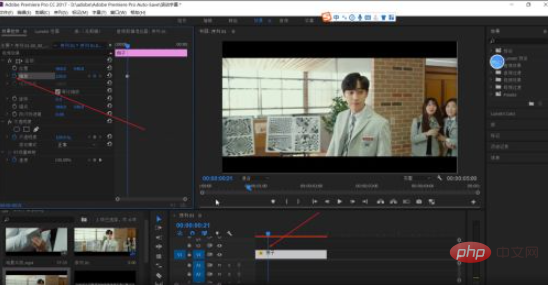
4. Stellen Sie die Endposition auf 200 ein.
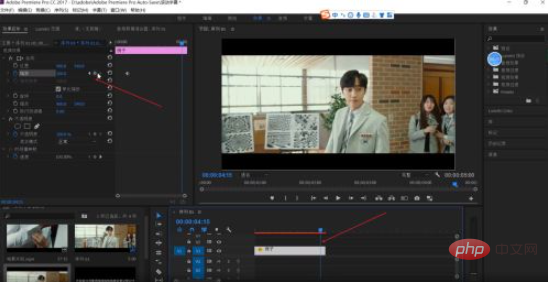
5. Ziehen Sie die Zeitleiste ans Ende und fügen Sie Keyframes hinzu.
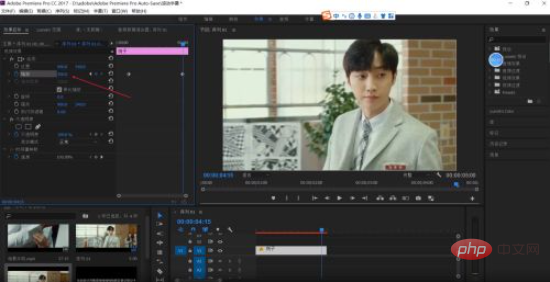
6. Klicken Sie mit der rechten Maustaste, um die Bezier-Kurve festzulegen.
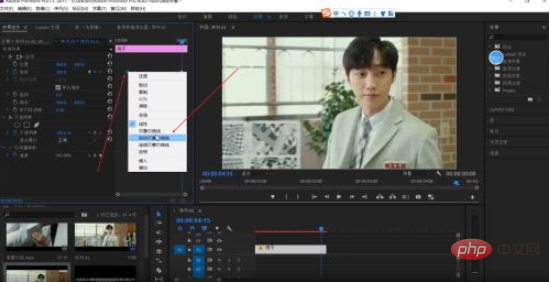
7. Klicken Sie hier erneut mit der rechten Maustaste, um die Bezier-Kurve festzulegen.
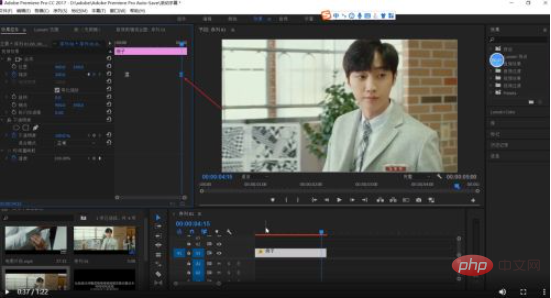
Empfohlen (kostenlos): Premiere-Tutorial
Das obige ist der detaillierte Inhalt vonSo bewegen Sie Bilder in Premiere. Für weitere Informationen folgen Sie bitte anderen verwandten Artikeln auf der PHP chinesischen Website!




